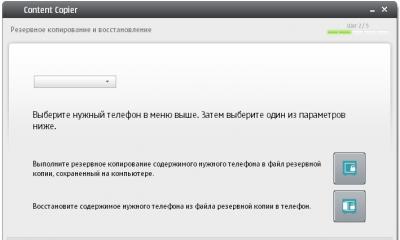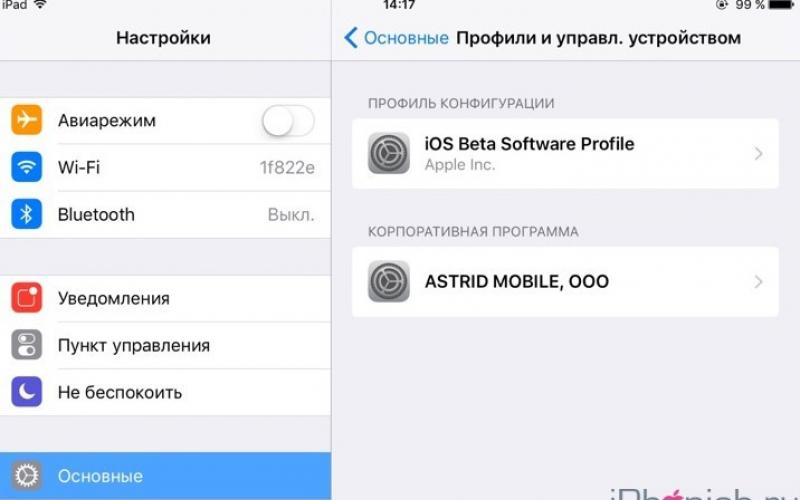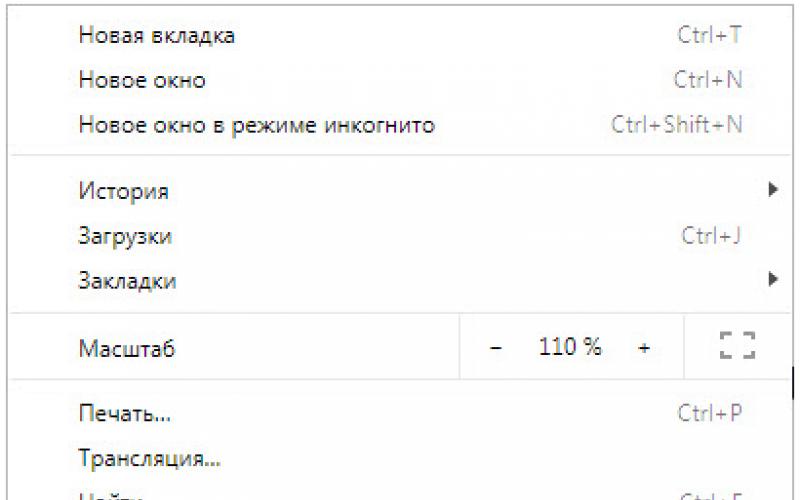Исчезновение всех контактов из телефона - распространённая проблема владельцев гаджетов. Для многих это катастрофическая потеря. Но не все так безнадежно. Разработчики ПО взялись за решение этой задачи и теперь мы имеем несколько выходов из подобной ситуации.
Причины исчезновения контактов из телефона
Чтобы понять, как спасти ситуацию, разберёмся в причинах этого явления.
- Механическое повреждение телефона, например, при падении или ударе. Есть вероятность, что сотрется несколько номеров, но чаще всего будут утеряны все.
- Предельное заполнение памяти приводит к частичному удалению данных. Этот же результат получаем при нарушениях в работе некоторых фрагментов памяти.
- Неудачная синхронизация со своей учетной записью @gmail.com.
- Программный сбой, приведший к переводу всех контактов в статус скрытых.
- Произошёл сброс настроек гаджета до заводских параметров.
Существует несколько инструментов для возвращения контактов в память гаджета. Рассмотрим самые действенные из них.
Штатные средства
Производители стандартного ПО для смартфонов предусмотрели вероятность незапланированного удаления всех контактов и создали средства для исправления, включённые в стандартный набор приложений гаджета.
Contacts Google
Простой способ восстановить утерянные данные - использовать Контакты Google. Он сработает если на момент удаления контактов гаджет синхронизирован с учетной записью Google и пользователь имеет доступ к ней.
Действуем в следующем порядке:
Gmail

Sim-карта
Карта мобильного оператора может стать помощником в решении проблемы стертых номеров со смартфона на базе ОС Android. Если в настройках телефонной книжки отмечено сохранение данных и в память телефона и на sim-карту, то при удалении номеров с первого носителя, на втором данные сохранятся.
Нет гарантии что вернутся все номера, вместимость памяти симки ограничена в 250 номеров. Перенести информацию в память гаджета можно в настройках телефонной книги с помощью функции «Переместить/Скопировать контакты с Sim в телефон».
Специальные программы
Чтобы оперативно решать проблему внезапно удалившихся контактов с устройства на базе ОС Android программистами были созданы несколько приложений. Рассмотрим наиболее популярные из них.
Android data recovery
Для работы с этим приложением скачиваем его на компьютер с сайта производителя . Оно совместимо с операционными системами Windows и MAC. Нужная для этой ситуации функция доступна в бесплатной версии.
После установки программы подключаем смартфон к ПК data-кабелем и синхронизируем устройства, после чего:

При помощи этого способа восстанавливают не только контакты, но и фотографии, документы и любые другие стертые данные.
EaseUS Mobisaver for Android (Root)
Это приложение, работающее на ПК. Скачать его можно по ссылке . Язык интерфейса - английский.

Super Backup Pro
Если предыдущие утилиты разработаны для использования на компьютере, эта скачивается прямо на смартфон по ссылке .
Принцип ее работы - восстановление сохранённых копий памяти устройства.

Эта программа даёт возможность создавать резервные копии, для упрощения в дальнейшем восстановления информации при необходимости.
Восстановление с помощью мессенджеров
Использование таких приложений, как WhatsApp,Viber и Telegram может выручить при случайном удалении контактов со смартфона. Эти программы сохраняют в себе все телефонные номера с Android устройства, на котором они были установлены. Доступ к ним можно получить и с компьютера, в случае, например, поломки гаджета.

Восстановление контакта на примере Телеграмм
Действенным способом переноса данных в память смартфона, в этом случае, может быть только ручной ввод. Открываем номера, сохраненные в мессенджере и вручную переносим в память смартфона.
Приложения для экспорта контактов из Viber и WhatsApp в Play Market есть, но они не нашли популярности среди пользователей по причине недостаточной эффективности.
Возврат удаленных номеров через ПК
Выше были отмечены методы восстановления данных с использованием компьютерных программ. Кроме перечисленных, существует ещё несколько аналогичных утилит, для работы с которыми необходим ПК.
При подключении гаджета к компьютеру он может использоваться, как съемный носитель информации. Этим можно воспользоваться для восстановления утраченных контактов.
Подключаем девайс через USB-кабель к ПК, с помощью файлового менеджера ищем в корневой папке файл contacts.vcf. Это и есть сохранённые контакты. Открываем файл и выгружаем данные. Его можно также перемещать на другие устройства всеми доступными способами передачи файлов.
Если ни один перечисленный способ не подходит, лучше обратиться за решением проблемы к специалистам в этой области.
В этой инструкции мы расскажем Вам как сбросить смартфон на базе Android до заводских настроек, а также остановимся на вопросе о том, как правильно подготовить гаджет и сохранить всю необходимую информацию, перед ее случайным удалением.
Что такое сброс настроек Андроида и зачем это делают?
Многие из нас сталкивались с проблемой постоянных зависаний устройства, возникновением глюков прошивки, потери связи и т.д. Чтобы избавиться от подобных трудностей, на помощь приходит сброс заводских настроек гаджета на Андроид. Что это означает? Обнуление настроек устройства позволяет восстановить заводские характеристики прошивки, что в дальнейшем положительно сказывается на быстродействии устройства и отсутствии дополнительных «Глюков».
Какие файлы и данные следует предварительно сохранить, перед обнулением настроек?
Существует огромное количество способов сброса настроек на андроид до заводских, но единственное, что их объединяет – тотальное удаление всех файлов и данных с памяти устройства. Поэтому, следует заблаговременно позаботиться о важных для Вас медиа-файлах и контактной информации, заметках и прочих документах, которые Вы хотели бы сохранить. Как правильно это сделать, читайте далее.
Правильный бэкап контактов и записной книжки на андроид
Начнем с предварительного сохранения и переноса контактов, «куда по дальше» от нашего гаджета. Самый простой способ – скопировать контакты на сим карту. Сделать это легко, следуя нашей инструкции. Зайдите в меню контактов и выберите пункт «Импорт/Экспорт». В появившемся окне, осуществите экспорт контактов на любой удобный для Вас носитель: SIM-карту или SD устройство хранения данных.

Самый надежный способ, это переписать Ваши контакты в записную книжку, но, у нас «На дворе», эра технологий и гаджетов, такой вариант подойдет не для каждого. Советуем воспользоваться эффективным и действенным методом по бэкапу контактов на андроид – синхронизировать данные с аккаунтом Google или его облачным хранилищем. Кроме контактов, сервис облачного хранилища, предлагает Вам синхронизировать СМС сообщения, заметки и записи календаря с любого Android устройства.
Для начала Вам следует зарегистрироваться в сервисе Гугл, попросту создайте новый аккаунт или авторизуйтесь в старом. Подробно рассказывать не будем об этом, так как такие простейшие действия не нуждаются в комментариях. Расскажем Вам о правильной синхронизации необходимой информации с серверами Google.
Переходим в настройки телефона, раздел «Аккаунты». Выбираем аккаунты «Google». В открывшемся окне будет несколько пунктов
Безопасность и вход;
Конфиденциальность;
Настройка аккаунта;
В верхнем углу экрана устройства, появится Ваша учетная Запись (аккаунт Гугл), тапаем по нему.
После проделанных действий появится окно с предложением вариантов синхронизации. Ставим галочки напротив нужных нам пунктов. Если Вы желаете провести ручной бэкап данных на сервер Гугл, нажмите на круговые черные стрелочки, как это показано на скриншоте.

Поздравляем Вас! Необходимая информация и данные были загружены на сервер Google и синхронизированы с Вашим аккаунтом. После сброса настроек устройства, Вам не составит труда восстановить записную книжку или заметки смартфона.




Делаем быстрый бэкап фотографий, видео, музыки и документов на андроиде.
Простой способ – подключить устройство через USB шнур к компьютеру и передать на него необходимую информацию. Есть небольшой нюанс – не все телефоны синхронизируются с ПК в режиме «Флэшки». В момент подключения гаджета к компьютеру, выберите режим «Использовать как USB – накопитель».


Второй способ бэкапа необходимых файлов, это перенос их из памяти устройства на флэш-карту. Откройте диспетчер файлов.

В окне диспетчера, выберите фотографии, которые находятся в памяти телефона. SD карта отображается в другом месте (sdcard1).


Отмечайте фотографии, которые необходимо перенести на флешку (зажмите пальцем на нужном файле, пока не появится галочка).

В правом верхнем углу расположена кнопка «Меню». Если Вам необходимо выбрать несколько файлов, нажмите «Выбрать все», чтобы не тратить время на выделение каждой фотографии. На следующем шаге тапните по пункту «Переместить» и укажите SD карту, как конечную точку расположения Ваших файлов. Чтобы не запутаться, можно создать дополнительную папку, нажав (+) и сохранить данные в нее.



Сделайте тоже самое с видео, музыкой и документами, если для Вас эти файлы важны.
Третий способ сохранения данных на Andorid перед сбросом его настроек – использование облачных хранилищ. Алгоритм действий ничем не отличается от предыдущего пункта, все, что Вам нужно сделать, это скачать с плей маркета дополнительные приложения: Гугл Диск, Яндекс Диск и т.д. Мы советуем Вам использоваться Gogle Drive, т.к. он автоматически синхронизируется с данными Вашего аккаунта, после сброса настроек на гаджете.


Заходим в Google Drive, нажимаем «+» и выбираем «Загрузить».


Отмечаем изображения и папку для загрузки в облачное хранилище. Проделайте описанные действия с остальными медиа данными.


Подробная инструкция по сбросу настроек Андроида до заводских
Первый и самый простой способ осуществить сброс настроек - это воспользоваться стандартным меню телефона, т.к. сам аппарат будет Вам подсказывать, что следует делать. Для начала Вам следует зайти в меню смартфона и найти раздел «Настройки». Как правило, это «Шестеренка».
Совет! Опытные пользователи могут сказать, что на каждом Андроид устройстве, пошаговый сброс настроек отличается алгоритмом и последовательностью действий. На самом деле это не так. «Стоковый» или «Стандартный Android» не отличаются стратегией сброса настроек и данных.
Находим в «Настройки», пункт «Восстановление и Сброс». Выбираем «Сброс настроек телефона» - «Стереть Все».

Например, если у Вас Samsung смартфон, вместо пункта меню «Восстановление», присутствует «Архивация и сброс».


В другом случае, со смартфонами Xiaomi, Meizu и Huawei, алгоритм ничем не отличается, но название кнопок, претерпели изменения. Перейдите в «Настройки» - «Расширенные» - «Сброс настроек»


После успешного завршения сброса, работоспособность гаджета будет на высота, а вы навсегда забудете о глюках и притормаживаниях процессора.
Второй способ сброса настроек, это использование секретных кодов, которыми в основном пользуются мастера по ремонту смартфонов. Но, даже самый просто пользователь может без проблем воспользоваться любым из них. Для этого нам понадобиться нажать кнопку «Выхова» и когда появятся наэкранные цифры, следует набрать «Секретный код».

*2767*3855#-даный код полностью переустанавливает прошивку, делая Ваш телефон новым.После проделанной манипуляции (1-3%) пользователей могут сказать, что Андроид смартфон не включается. Да риск такого непреяного события присутствует, но не стоит опускать руки. В этом случае Вам следует обновить прошивку устройства.
*#*#7780#*#*-с этим кодом произойдет сброс настроек. Удалятся приложения,остальные данные остануться.

Hard Reset или жесткий сброс настроек Android.
Третий способ является самым интересным. Он создан для пользователей, у которых основное хобби – обновление прошивок на Андроид устройстве. Это сброс настроек через Recovery. Так называемый «Жесткий метод» или «Factory reset». Присутствуют нюансы и тонкости, о которых мы расскажем Вам подробнее и постараемся ответить на все вопросы в комментариях к статье.
Этот способ «Обнуления», как правило происходит при выключенном экране устройства, с использованием определенной комбинации клавишь.
Для справки! Обязательно зарядите устройство не менее 80%.
Приступим. Выкючите устройство.

У каждого производителя Android смартфона отличается комбинация клавишь для ввода устройства в режим «Recovery». Советуем заранее ознакомиться с возможными варианты, о которых мы сейчас расскажем Вам. Как правило, существует базовая комбинация: Кнопка громкости вниз (-) и кнопка ВКЛ/Выкл устройства. Зажмите их до появления рекавери (как изображение на фотографии ниже).

Если у вас смартфон от Самсунг без кнопки ДОМОЙ (кнопка «Home»), то зажимаем клавишу громкости (+) и ВКЛ/ВЫКЛ устройства.

В другом случае, если «Home» присутствует, сочетание клавиш будет следующим: одновременно нажмите и держите «+», «Home» и «Вкл/Выкл». Как только появится надпись Samsung, отпустите нажатые кнопки.


У некоторых моделей LG следует нажать (-) и кнопку «ВКЛ/ВЫКЛ»), но после появления логотипа кнопку питания следует отпустить и нажать еще раз.
На телефонах SONY определенного типа, следует нажать одновременно (-), (+) и кнопку «ВКЛ/ВЫКЛ».

После наших действий, меню «Recovery» будет выглядеть примерно так, как показано на фотографии ниже.

Далее Вам следует перемещаться по меню Рекавери при помощи кнопок громкости и выбрать пункт «wipe data/factory reset» или "Clear eMMC», «Clear Flash». Выбор производится с помощью ВКЛ/ВЫКЛ. Выбираем нужный пункт и нажимаем «yes» или «yes - delete all user data». После того, как телефон завершил жесткий сброс, выбираем пункт «Reboot System Now» (перезагрузка системы). На этом процесс «Hard Reset» можно считать завершенным.

Отдельным пунктом мы выделили ситуацию, в которую могут попасть владельцы Samsung устройств. Случается, так, что гаджет не заходит в режим «Recovery». В этом случае Вам поможет адаптер «Джинг». Он вставляется в разъем гнезда зарядки и в течении 3 секунд вводит смартфон в режим Recovery.

Также разработана программа для сброса настроек на андроиде с использованием компьютера - Android Debug Bridge (ADB). Её следует установить на Ваш компьютер, а на телефоне активировать режим ADB.Подключаем телефон к компьютеру (желательно через оригинальный кабель).
Для сброса настроек Anrdoida с ПК, нажмите «Пуск» - «Выполнить» и введите «cmd». После запуска командной строки, откройте программу, набрав adb reboot recovery в командной строке. После ввода смартфона в режим Рекавери, следуйте описанной выше инструкции.


Восстанавливаем контакты и необходимые файлы после полного сброса настроек.
Восстановить копию своего устройства не сложно. Для этого перейдите в пункт меню «Восстановление и сброс» - «Копирование данных» и «Автовосстановление». Желательно присутствие стабильного и скоростного интернет-соединения.

Выводы
В этой инструкции мы рассмотрели наиболее популярные способы сброса настроек на Андроид смартфонах. Перед тем, как удалить информацию или сделать «жеский сброс», старайтесь подготовить бэкап данных или синхронизировать устройство с Google аккаунтом.
Если у Вас остались вопросы, задавайте их в комментариях к этой статье.
Существует масса различных причин, способных привести к исчезновению телефонной книги на смартфоне, начиная от возможного сбоя в работе устройства и заканчивая неосторожными действиями владельца аппарата. Но, независимо от причин произошедшего, неизменным остаётся одно – исчезнувшие сведения требуется восстановить, поскольку совершать звонки и общаться с близкими без удалённой информации будет крайне сложно, а с отдельными людьми связаться и вовсе не получится. Вот только не многим пользователям известно, как восстановить на андроиде контакты. Это связано с тем, что редкие люди задумываются о подобных деталях заранее. Обычно их начинает интересовать решение проблемы уже после того, как неприятность произошла. Подобный подход заметно усложняет ситуацию, поскольку гораздо проще предупредить возникновение трудностей, чем позднее бороться с ними. Более того, предусмотрительные люди способны вернуть потраченные сведения за несколько секунд, независимо от того, как они были уничтожены.

Существует несколько различных способов восстановления пропавшей информации, поэтому пользователям придётся задуматься о выборе оптимального метода получения требуемых сведений. Правильное решение зависит от массы факторов, включая действия владельца телефона в прошлом, время, прошедшее с момента контактных данных, срочность восстановления и наличие у пользователя возможности подождать, установленные на мобильный программы и настройки используемого устройства. При этом тем, кто пока не знает, как восстановить удалённые контакты на андроиде, следует попробовать следующие способы:
- копирование номеров из аккаунта Google;
- использование специальных утилит и программ;
- получение информации с сим-карты;
- извлечение номеров из мессенджеров;
- помощь друзей или постепенное ручное собирание пропавшего.
При этом последний подход используется в крайних ситуациях, если альтернативные решения и перечисленные выше методы не помогут получить желаемый результат. Он требует терпеливости и отнимает много времени, при этом получить полноценную копию того, что оказалось удалено, не получится. Итог самостоятельного поиска, обязательно будет отличаться от желаемого результата. А степень отличия зависит от настойчивости, целеустремлённости и желаний каждого человека.
Как восстановить контакты на андроиде после сброса настроек?
Простейший способ восстановления заключается в использовании резервной копии из аккаунта Google. Использование подобного подхода потребует:

Описанный подход позволяет не только возвращать потерянное, но и позволяет откатить внесённые изменения, включая отмену импорта контактов и разделение объединённых номеров. Но получение положительного результата возможно лишь в ситуациях, когда у пользователя имеется аккаунт на Google, без него добиться успеха не получится.
Исчезли или пропали контакты на android – как восстановить?
Следующий подход схож по собственной сути с предыдущим. Он позволяет получить требуемые сведения из электронной почты Google, но не требует обязательной авторизации. В данном случае понадобится:
- открыть на телефоне вкладку с перечнем контактов (он окажется пустым);
- выбрать в настройках раздел импорта и экспорта номеров;
- найти в предложенном списке подходящую почту с сохранениями;
- указать адрес переноса (смартфон);
- дождаться завершения операции.
Основным минусом подобного подхода является необходимость заранее готовиться к неприятным ситуациям и синхронизировать телефон с профилем. Для этого требуется:
- открыть настройки телефонного аппарата;
- выбрать пункт, упоминающий учётные записи и синхронизацию;
- перевести бегунок добавления профиля во включённое положение;
- убедиться в правильности указанного адреса;
- поставить галочки напротив всех пунктов, которые требуется сохранить.
После этого раз в несколько дней система автоматически проверяет появление свежих сведений и переносит их в облако, чтобы пользователь сумел воспользоваться ими позднее.

Через утилиты
Следующий ответ на вопрос, как восстановить номера телефонов на андроиде после сброса настроек, связан с использованием специальных программ. Существует масса различных утилит и приложений, позволяющих восстанавливать информацию. Они обладают разной эффективностью и дают различный результат, но принцип действия оказывается схожим. Особое внимание требуется обратить на:
- GT Recovery;
- Iskysoft Android Data Recovery;
- Restore Contacts;
- Deleted Contacts Recovery.
Независимо от сделанного выбора процесс восстановления потребует:

Аналогичным образом возвращаются иные файлы, включая фотографии, видео и музыку, но подходящая программа способна оказаться иной, не входящей в указанный список.
Копируем телефонную книгу с сим-карты
Дополнительным подходом, которым способны воспользоваться пользователи, не понимающие, как восстановить удалённые контакты с телефона на андроид, станет получение информации с сим-карт знакомых. Чтобы перенести номера, необходимо:

Основным минусом описанного подхода заключается в невозможности гарантировать, что на полученной симке имеются все пропавшие комбинации. Для получения всех требуемых сведений, которые исчезли в прошлом, может понадобиться помощь нескольких человек. Но даже обратившись сразу к группе друзей, получить гарантию успеха не выйдет. Пользователям нужно подготовиться к тому, что часть людей придётся искать и добавлять самостоятельно.

Без резервной копии
Если стандартных источников потерянных сведений, которые слетели во время сбоя в прошлом, у владельца сотового нет, следует присмотреться к альтернативным источникам информации. К ним относятся:
- мессенджеры;
- распечатки звонков.
В первом случае понадобится просто авторизоваться в используемом мессенджере на любом устройстве, включая Samsung Galaxy или персональный компьютер и открыть список доступных собеседников. В найденном перечень присутствует вся искомая информация, которую останется перенести в телефонную книгу. К сожалению, эффективных методов переноса или специальных утилит, перемещающих файлы и записи, не существует. Пользователям придётся переписывать данные самостоятельно.
Распечатка звонков используется аналогичным способом, но эффективность подобного подхода значительно ниже. Это связано с ограниченностью полученного перечня, в котором окажутся лишь те личности, с которыми велось общение. Остальные важные, полезные, но редко используемые комбинации останутся утеряны. Кроме того, заполнять телефонную книгу, перенося в неё полученные цифры, придётся собственными силами.
Как восстановить удалённые контакты на андроиде Samsung Galaxy?
Важно подчеркнуть, что процесс восстановления не зависит от марки и модели смартфона, и возврат удалённого на Самсунг не отличается от аналогичной процедуры на других устройствах. Поэтому тем, кто пытается выяснить, как восстановить удалённые контакты на телефоне Samsung, следует пользоваться описанными методами и способами решения проблемы. Возможные отличия заключаются лишь в наименованиях различных пунктов меню, но в подобных ситуациях нужно пользоваться аналогиями и ориентироваться на общий смысл каждого пункта.
Следует подчеркнуть, что, помимо уже перечисленных подходов существует ещё один вариант действий. Его можно назвать традиционным, поскольку он заключается в банальном сборе номеров и поиске телефонов нужных людей. Для упрощения стоящей перед пользователем задачи стоит воспользоваться блокнотом или тетрадкой с заранее записанными комбинациями, если подобные имеются. Несложно догадаться, что описанный порядок действий наименее удобен, но тем людям, у которых внезапно удалились и исчезли все связи, выбирать иногда не приходится.
Восстанавливает телефонную книгу и прочие контактные данные
Определившись, что делать, когда пропали контакты на андроиде и как восстановить исчезнувшее, остаётся изучить несколько правил и рекомендаций, помогающих избежать проблем. Людям, желающим избежать неприятностей даже после сброса настроек к заводским параметрам, следует:
- своевременно синхронизировать аккаунт Gmail с мобильным аппаратом;
- создать резервную копию в облачном хранилище;
- дублировать важные контакты на сим-карту (наименее удобная рекомендация);
- продублировать полезные номера в мессенджере;
- научиться для удобства пользоваться мессенджером на ПК;
- переписать номера в отдельный блокнот или ежедневник, чтобы сбои в работе устройства не приводили к возникновению сложностей.
Дополнительно можно присмотреться к собственным действиям и поддержанию сотового в рабочем состоянии. Актуальный антивирус, скачивание только проверенных приложений и аккуратность в работе с настройками позволит избежать непростых ситуаций и избавит пользователей от необходимости бороться с затруднениями. А предупредить возникновение проблем всегда проще и разумнее, чем позднее бороться с последствиями легкомыслия и необдуманных, неосторожных действий.
Вывод
Подводя итог сказанного в статье и выбирая оптимальный метод борьбы с трудностями, приходится признать, что каждая ситуация уникальна и требует индивидуального рассмотрения. Иногда отдельными описанными вариантами воспользоваться просто не удастся. Это касается случаев, когда комбинация пропала до синхронизации, а потому воспользоваться резервной копией невозможно. Но, если отбросить незначительные нюансы и сравнить процессы возврата информации без оглядки на ситуацию, следует подчеркнуть, что удобнее всего именно использование электронной почты и аккаунта на Google. Упомянутый способ отнимет у владельцев сотовых и смартфонов несколько минут, в отличие от остальных, более трудоёмких и долгих подходов.
Неумышленные действия пользователя, системный сбой, вирусная атака, а также ряд других причин могут привести к утери важной информации, размещенной на телефоне. И если музыку или видео можно повторно загрузить на девайс, то удаленные номера из телефонной книги таким способом не вернуть. Благо, разработчики ОС Android позаботились о сохранности наших с вами данных и предусмотрели несколько эффективных способов их реанимирования. Рассмотрим, как восстановить контакты на Андроиде при случайном удалении.
Способы восстановления телефонной книги
Чтобы вернуть на Android случайно стертые контакты, можно воспользоваться одним из следующих методов:
- Облачным сервисом Google;
- Встроенными возможностями системы Андроид;
- Дополнительным ПО.
Каждое устройство на Андроиде можно привязать к сервисам Google. Делать это не обязательно, однако без подобной привязки вы не сможете загружать приложения с Плей Маркета, хранить информацию на облачном хранилище, работать с Google Play и многое другое.
Почтовый сервис Gmail синхронизируется с телефонной книгой и копирует ее содержимое на облачное хранилище. И даже если у вас случайно получилось удалить номер телефона, его можно вернуть в течение 30 дней. Именно столько хранится информация на Гугле.
Чтобы восстановить удаленные контакты на Андроид с помощью Google, необходимо:
После выполнения указанных действий и очередной синхронизации удаленные номера должны появиться на телефоне.
Если контакты пропали после на гаджете и он после этого еще не был синхронизирован с Google, для реанимирования номеров потребуется сделать следующее:

Восстановление контактов данным способом возможно только в том случае, если на мобильном девайсе была активирована синхронизация. Она включается следующим образом:

Теперь через определенные промежутки времени телефон будет синхронизироваться с Google и записывать в виртуальное хранилище требуемую пользовательскую информацию. При необходимости ее можно будет восстановить в любой момент.
Использование встроенных возможностей Android по восстановлению утраченных контактов
Если по причине отсутствия синхронизации вы не можете восстановить телефонную книгу через сервисы Google, попробуйте сделать это с помощью стандартной функции «Импорт/Экспорт»:

Данный метод позволяет реанимировать не весь список контактов на Андроид, а только те, которые были записаны на SIM-карте. Чтобы иметь возможность вернуть все номера, не поленитесь периодически сохранять телефонную книгу в файле.vcf. Это можно сделать с помощью той же функции «Импорт/Экспорт».
Восстановление номеров с телефонной книги с помощью дополнительного ПО
Рассматривая, как восстановить удаленные контакты, не следует оставлять без внимания стороннее программное обеспечение, разработанное специально для реанимирования пользовательских данных. Подобные приложения не нуждаются в синхронизации с Google и ранее сохраненной копии телефонной книги. Однако они показывают высокую эффективность только в тех случаях, когда номера пропали недавно, а на телефон с момента исчезновения не записывалась новая информация.
Мобильные телефоны являются сейчас по-настоящему незаменимыми помощниками, сочетая в себе огромное количество полезных функций, одна из которых – возможность хранения практически неограниченного количества контактов. Однако некоторые смартфоны могут неожиданно отключиться, вернувшись к заводским настройкам (например из-за перепада температуры), и вопрос, как восстановить контакты на телефоне после сброса настроек, будет очень актуальным.
Восстановить контакты на "Андроиде" после сброса настроек можно несколькими способами, каждый из которых подразумевает предусмотрительность владельца смартфона. Первый способ заключается в восстановлении контактов посредством связи с центром синхронизации Google. Каждый смартфон на этой операционной системе при первом включении всегда предлагает настроить параметры учётной записи так, чтобы впоследствии было возможно восстановить данные пользователя (это касается не только контактов и их данных). Синхронизация подразумевает передачу контактов в полностью конфиденциальный аккаунт с помощью мобильного интернета. Период синхронизации рекомендуется ставить относительно небольшой – хотя бы две недели. Так, данные смартфона будут застрахованы, и пользователь их не потеряет.
Чтобы скопировать контакты из аккаунта следует перейти по следующей ссылке: https://www.google.com/contacts/, где выбрать функцию импорта контактов на телефон. Второй способ, с помощью которого можно восстановить контакты на "Android"-устройствах – копирование их с SIM-карты. Чтобы скопировать контакты, необходимо выбрать соответствующую кнопку показа в меню контактов (кнопка «Меню» - «Опции показа» - «Контакты с SIM»). Все ранее сохранённые контакты на SIM-карте необходимо выделить и скопировать на смартфон.
Восстановить утерянные контакты можно и с помощью сторонних программ, например, "Dr.Fone". Программа является условно платной, то есть лицензионную версию приобретать будет необходимо в будущем, но первые 30 дней оценить возможности можно бесплатно. Скачать программу возможно с официального сайта разработчика. После установки программы следует подключить "Android"-устройство с включённым режимом отладки к компьютеру и дождаться установки всех драйверов (может потребоваться включённое Интернет-соединение). Программа интуитивно проста, поэтому разобраться в дальнейших шагах сможет даже новичок в работе с ПК (лишь нажать кнопку подтверждения восстановления).
Существует ещё одна программа, позволяющая вернуть сброшенные контакты - "7-Data Android Recovery", которая является полностью бесплатной, в отличие от описанной выше. Принцип её работы аналогичен, различие лишь заключается в возможности дополнительно сохранить контакты на карту памяти (вообще, это процедуру рекомендуется выполнять вручную, так как сохранённую копию контактов на Flash-накопителе, находящемся в телефоне, потерять невозможно).
Восстановить контакты можно и на другой операционной системе – Windows Mobile. Принцип действий тот же – создаётся резервный блок контактов в личном аккаунте Майкрософт, который может синхронизироваться не только с контактами с мобильного устройства, но и с ноутбука, планшета и компьютера. Актуален среди пользователей данной операционной системы вопрос, можно ли восстановить контакты после сброса настроек с помощью сторонних программ. К сожалению, подобных официальных программ нет, а сторонние пользуются очень плохой репутацией среди пользователей, не выполняя своего прямого назначения.
Наконец, с помощью утилиты "iCloud" возможно восстановить контакты после сброса настроек на iPhone. В этом плане гаджеты "Apple" несколько впереди, поскольку по умолчанию телефон требует вход в "Apple ID" для последующей синхронизации всех данных (фото, видео и пр.). Чтобы вернуть контакты на смартфон следует, во-первых, после сброса настроек отключить мобильное соединение, дабы контакты не стёрлись из учётной записи "Apple". После телефон необходимо подключить через USB-кабель к компьютеру и авторизоваться в "iCloud".
Открыв программу и найдя в списке синхронизированного нужные контакты, их следует выделить и сохранить на компьютер. Отправить на компьютер их можно с помощью электронной почты, приложений социальных сетей и пр. Конечно, восстановить контакты иногда получится с помощью сторонних программ (это касается "Android"-устройств), но гораздо надёжнее будет всегда иметь резервную копию записной книжки на Flash-накопителе и сервере синхронизации. Такой способ на 100% защитит от полной потери контактов при включённой синхронизации; в противном же случае полагаться можно только на случай.